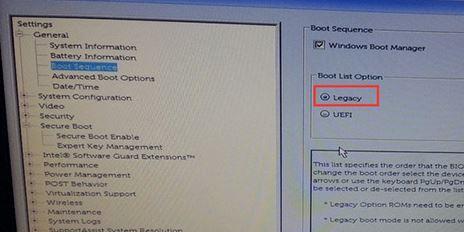重装系统是解决电脑问题、提高性能和安全性的常见方法之一。本文将为您介绍如何利用戴尔光盘进行系统重装,让您的戴尔电脑重新焕发活力。
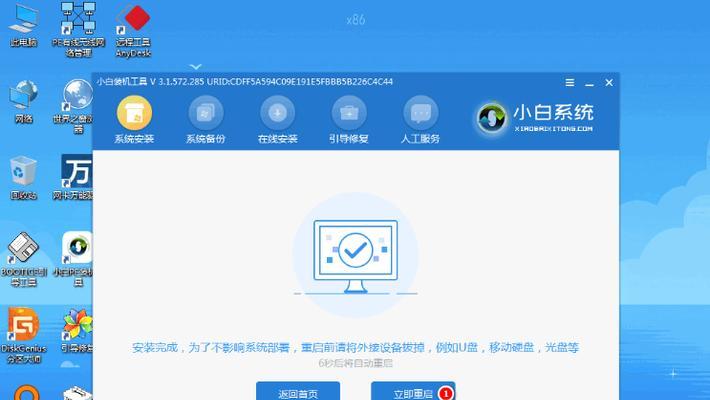
1.准备工作:备份重要数据
在开始重装系统之前,首先应该备份您电脑中的重要数据,以防意外数据丢失。
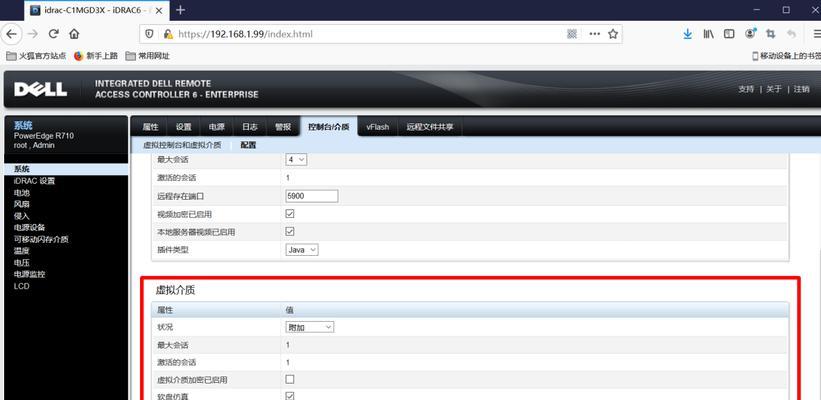
2.获取戴尔光盘:找到系统恢复光盘
在戴尔电脑中,通常会附带一张系统恢复光盘。如果您无法找到光盘,可以尝试使用DellRecoveryandRestore应用程序创建一个系统恢复USB驱动器。
3.插入光盘:将光盘插入电脑
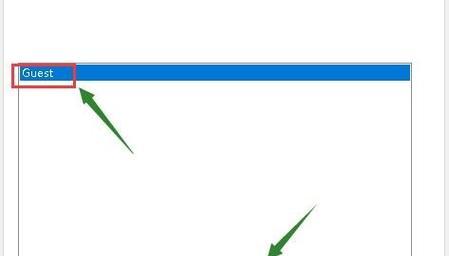
将系统恢复光盘插入戴尔电脑的光驱,并重启电脑。确保在开机过程中按下相应键进入启动选项。
4.选择启动设备:选择光驱作为启动设备
通过按下F12键(可能因电脑型号而异),进入启动选项菜单。使用键盘方向键选择光驱作为启动设备,按下回车键确认选择。
5.进入恢复环境:选择系统恢复选项
在戴尔启动菜单中,选择“SystemRecoveryOptions”或类似选项。接下来,根据提示选择“Restoremycomputer”或“Repairyourcomputer”。
6.选择重装方式:全新安装或还原出厂设置
根据个人需求和情况,选择进行全新安装系统或还原出厂设置。全新安装会清空所有数据,而还原出厂设置会恢复电脑至最初状态。
7.确认重装操作:仔细阅读提示并确认操作
在进行重装之前,请仔细阅读系统提示,并确认您的操作。确保您已经备份了所有重要数据,并准备好重新安装所需的驱动程序和软件。
8.等待系统恢复:耐心等待系统重装
系统恢复过程可能需要一段时间,取决于电脑硬件性能和所选择的恢复方式。请耐心等待,不要中途中断恢复过程。
9.驱动程序安装:安装必要的驱动程序
系统重装完成后,需要重新安装您电脑所需的驱动程序,以确保各硬件设备的正常运行。可以从戴尔官方网站下载最新的驱动程序。
10.软件安装:安装常用软件和工具
在系统恢复完成后,您还需要重新安装您常用的软件和工具,以满足您的个人需求。可以从官方网站或其他可靠来源下载软件。
11.更新系统:安装最新的系统更新
完成系统恢复后,务必及时安装最新的系统更新,以确保系统的稳定性和安全性。
12.恢复个人数据:将备份的数据导入电脑
在重新安装完系统和软件后,您可以将之前备份的个人数据导入电脑。确保数据完整性并注意文件的位置。
13.优化设置:个性化电脑配置
根据个人需求,对电脑进行一些优化设置,例如更改屏幕分辨率、安装防病毒软件等,以使电脑更符合自己的使用习惯。
14.测试运行:检查系统是否正常运行
重新设置完电脑后,进行一些基本操作和测试,确保系统运行正常,并检查之前存在的问题是否得到解决。
15.维护保养:定期清理和优化电脑
为了保持电脑的良好状态,定期进行电脑清理和优化,清除无用文件、更新驱动程序、检查病毒等。
通过本文的教程,您应该已经学会了如何利用戴尔光盘进行系统重装。重装系统是解决电脑问题、提升性能和安全性的有效方法。不过,在进行重装之前,请务必备份重要数据,并谨慎选择重装方式,以免造成数据丢失。希望本文能够帮助您轻松搞定系统恢复。